Mac客户端V2RayX下载方法与使用教程 - bwgvps/v2ray-tutorial GitHub Wiki
V2RayX是一个基于V2Ray内核的Mac OS X客户端,用户可以通过界面生成配置文件,并且可以手动更新V2Ray内核,V2RayX还可以配置系统代理。本文介绍V2rayX下载方法和V2rayX使用教程。
V2RayX下载方法
| Mac客户端 | 本站下载 | 官网下载 |
|---|---|---|
| V2RayX | 点击下载 | 点击下载 |
V2RayX使用教程
普通版V2Ray配置
点击上方链接,进行下载,成功后直接点击图标即可。当V2RayX客户端打开后,可以在顶部状态栏找到V2rayX的图标,如图:

点击V2rayX图标后会弹出V2rayX的菜单栏,我们选中“Confrigure",如下图所示:
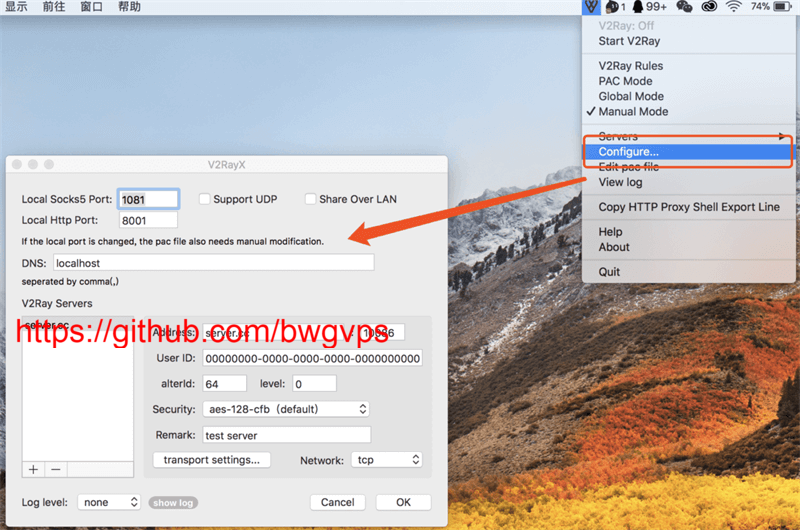
随后我们就可以进行配置V2RayX了,主要包括默认配置以及一些需要手动配置的内容:
- Address:输入“域名”或者“IP”
- 端口号(如图中的32222)
- User ID:UUID
- alterId:alterId
- Security:加密方式
- Tag:名称,随便填
- Network:一般默认tcp,除非你配置了TLS
如下图:
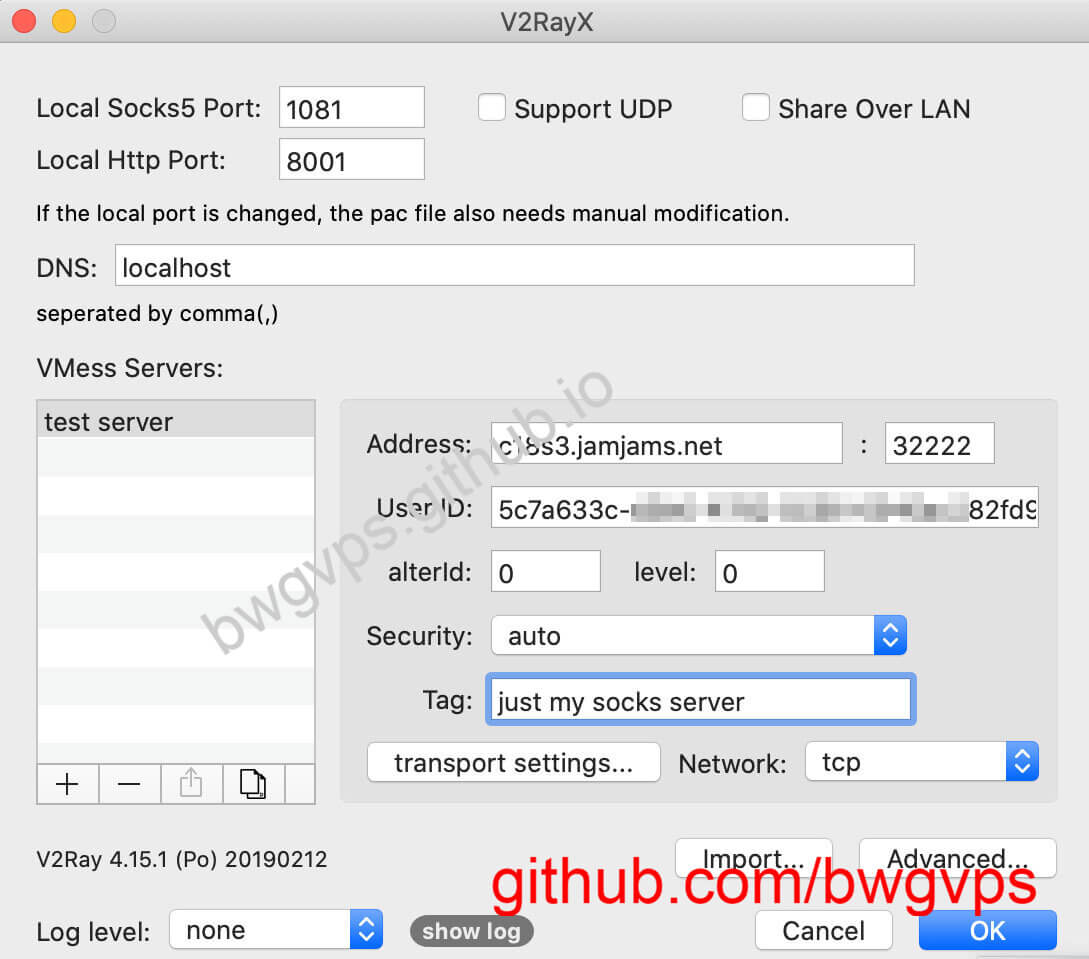
如果 V2Ray 没有使用伪装,那么在以上弹出的对话框中填入相应的上网信息,就已经完成了网络配置。
伪装版V2Ray配置
如果你使用了伪装版的V2Ray,还需要接着填写以下信息。点击“transport settings”进入高级设置界面。在path处填写伪装路径,headers处填写伪装域名。
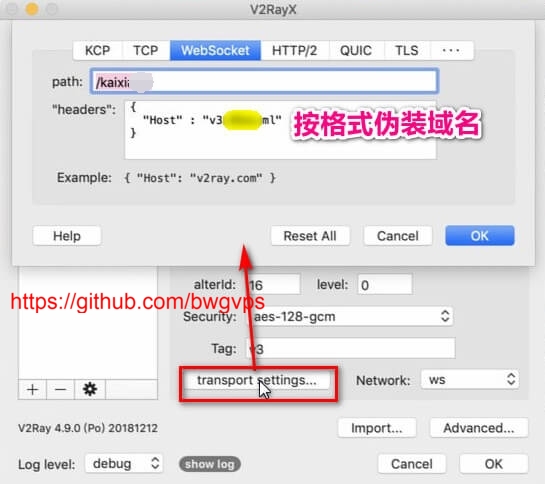
然后点击“TLS”,如图:
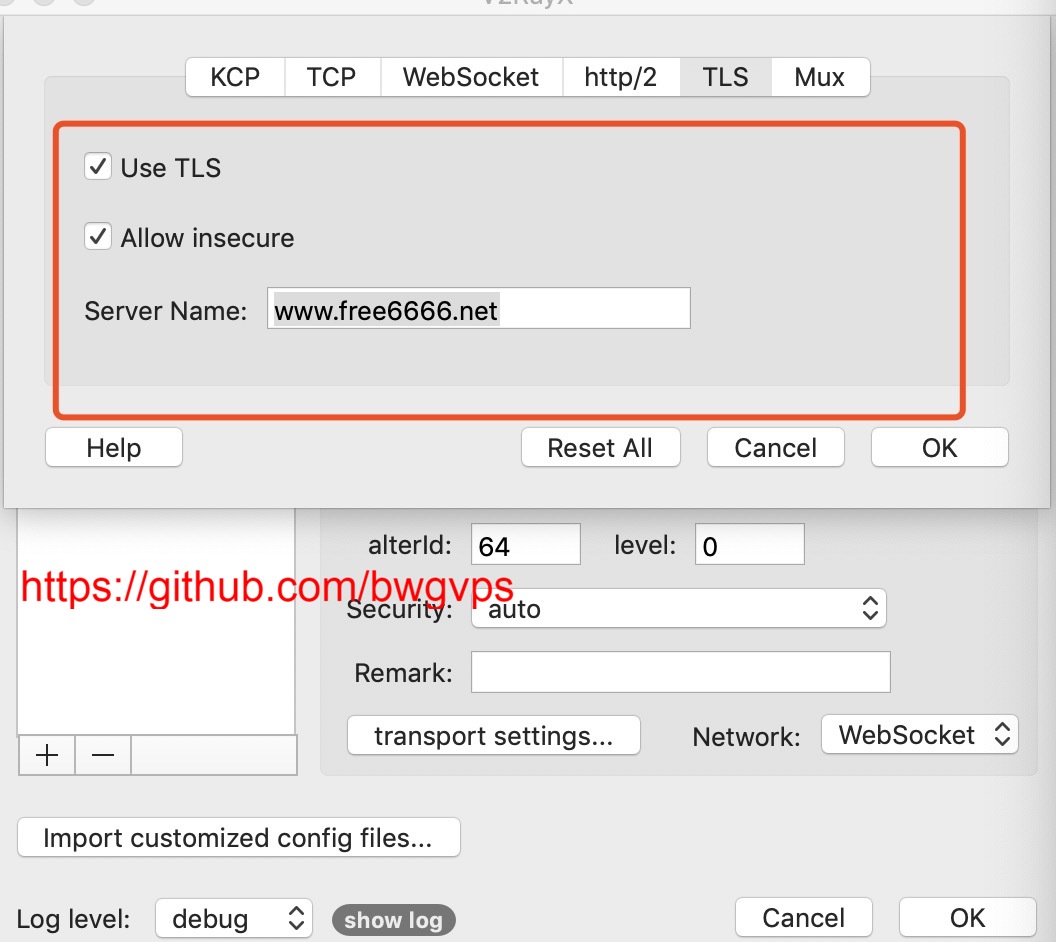
当以上所有配置都完成后,点击右下方”OK“进行保存。
启动代理
在工具栏找到V2RayX图片,点击,选择“Load core”(或者Start V2ray,不同版本不同的叫法):
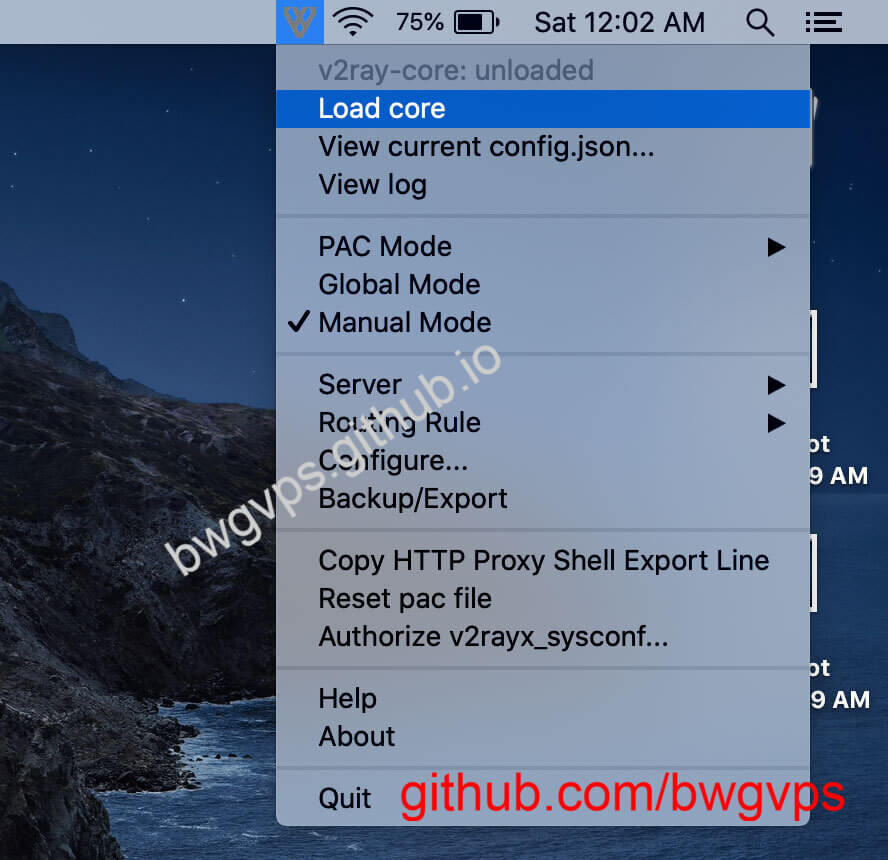
这里可以选择模式:全局(全部走代理),PAC(中国大陆的网站不走代理):
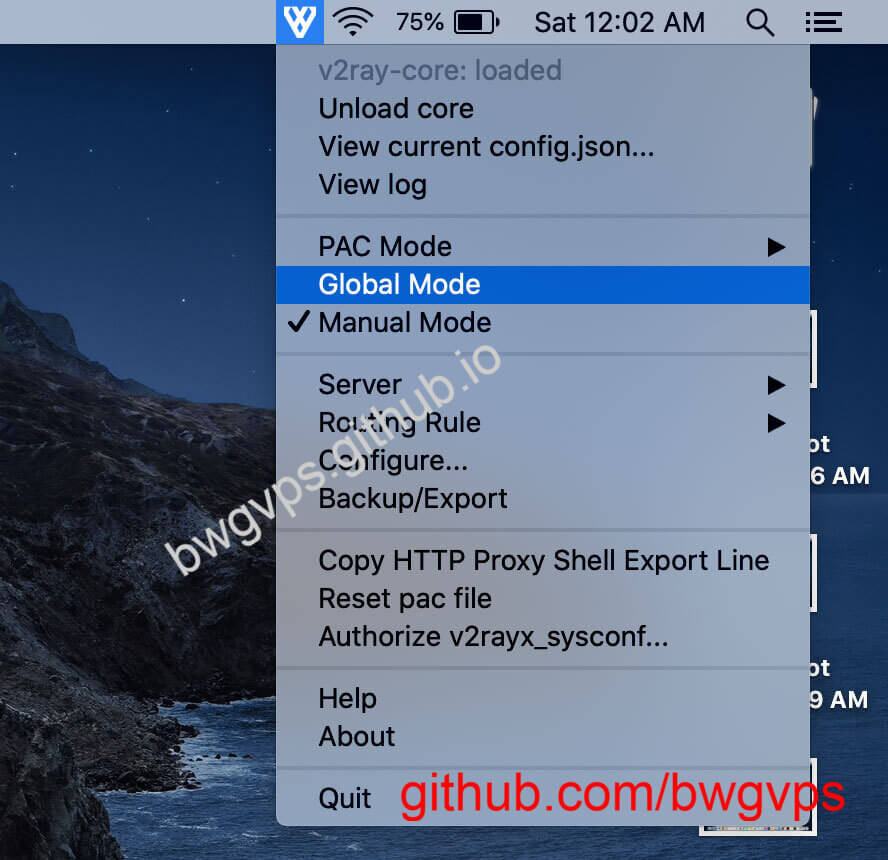
我们可以在 https://www.ipaddress.my 检查自己的IP是否是代理IP了(如果没变,可以用【全局模式】再试试):
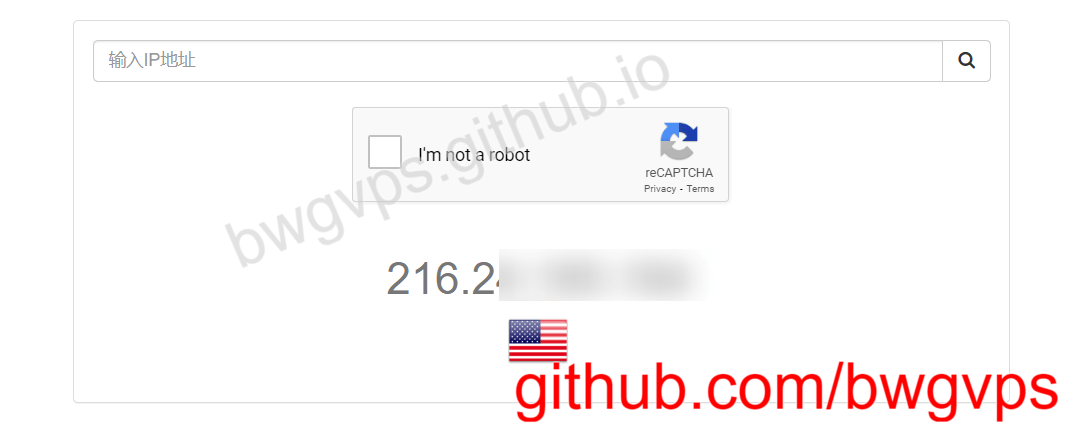
以上所有操作都完成后,打开浏览器,你就能愉快的科学上网啦!